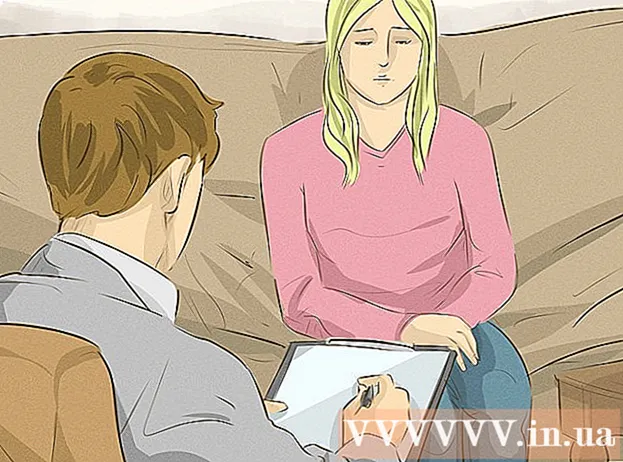مؤلف:
Frank Hunt
تاريخ الخلق:
18 مارس 2021
تاريخ التحديث:
1 تموز 2024

المحتوى
تعلمك مقالة ويكي هاو هذه كيفية تغيير التاريخ والوقت على هاتف Android الخاص بك.
لتخطو
 افتح إعدادات جهاز Android. مرر سريعًا لأسفل من أعلى الشاشة ، ثم انقر على ترس "الإعدادات"
افتح إعدادات جهاز Android. مرر سريعًا لأسفل من أعلى الشاشة ، ثم انقر على ترس "الإعدادات"  قم بالتمرير لأسفل وانقر فوق نظام. يوجد هذا الخيار في الجزء السفلي من صفحة الإعدادات.
قم بالتمرير لأسفل وانقر فوق نظام. يوجد هذا الخيار في الجزء السفلي من صفحة الإعدادات. - على Samsung Galaxy ، قم بالتمرير لأسفل وانقر فوق الادارة العامة.
 انقر على تاريخ الوقت. يمكنك العثور على هذا في الجزء العلوي من صفحة النظام.
انقر على تاريخ الوقت. يمكنك العثور على هذا في الجزء العلوي من صفحة النظام. - انقر على التاريخ و الوقت على Samsung Galaxy.
 انقر على مفتاح التبديل "التاريخ والوقت التلقائي" الأزرق. سيؤدي القيام بذلك إلى تعطيل الإعداد التلقائي للتاريخ والوقت حتى تتمكن من ضبط كل من الوقت والتاريخ يدويًا.
انقر على مفتاح التبديل "التاريخ والوقت التلقائي" الأزرق. سيؤدي القيام بذلك إلى تعطيل الإعداد التلقائي للتاريخ والوقت حتى تتمكن من ضبط كل من الوقت والتاريخ يدويًا. - إذا كان رمز التبديل هذا باللون الرمادي ، فقد تم بالفعل تعطيل إعداد التاريخ والوقت التلقائي.
- لتشغيل الإعداد التلقائي للتاريخ والوقت للتأكد من أن جهاز Android يعرض دائمًا الوقت والتاريخ الصحيحين ، انقر على مفتاح التبديل الرمادي "التاريخ والوقت التلقائي".
 انقر على تحديد التاريخ. يمكن العثور على هذا في منتصف صفحة التاريخ والوقت. سيؤدي هذا إلى فتح التقويم.
انقر على تحديد التاريخ. يمكن العثور على هذا في منتصف صفحة التاريخ والوقت. سيؤدي هذا إلى فتح التقويم.  اختر التاريخ. انتقل إلى اليوم الذي تريد إعداد جهاز Android فيه ، واضغط عليه ، ثم اضغط عليه حفظ.
اختر التاريخ. انتقل إلى اليوم الذي تريد إعداد جهاز Android فيه ، واضغط عليه ، ثم اضغط عليه حفظ. - على Samsung Galaxy ، انقر فوق جاهز بدلا من حفظ.
 انقر على تحديد الوقت. يمكنك أن تجد هذا تحت الخيار تحديد التاريخ على الصفحة.
انقر على تحديد الوقت. يمكنك أن تجد هذا تحت الخيار تحديد التاريخ على الصفحة.  اختر وقتًا. اضبط الساعة على الوقت الذي تريده (بما في ذلك ما إذا كان حاليًا صباحًا أو مساءً إذا كنت لا تستخدم تنسيق 24 ساعة) ، ثم انقر فوق حفظ.
اختر وقتًا. اضبط الساعة على الوقت الذي تريده (بما في ذلك ما إذا كان حاليًا صباحًا أو مساءً إذا كنت لا تستخدم تنسيق 24 ساعة) ، ثم انقر فوق حفظ. - على Samsung Galaxy ، انقر هنا أيضًا جاهز.
 إذا لزم الأمر ، حدد منطقة زمنية. لتحديد منطقة زمنية مختلفة عن منطقتك الزمنية الحالية - أو إذا كانت منطقتك الزمنية الحالية غير صحيحة - انقر فوق اختر المجال الزمني وحدد المنطقة الزمنية التي تريد استخدامها للتاريخ والوقت.
إذا لزم الأمر ، حدد منطقة زمنية. لتحديد منطقة زمنية مختلفة عن منطقتك الزمنية الحالية - أو إذا كانت منطقتك الزمنية الحالية غير صحيحة - انقر فوق اختر المجال الزمني وحدد المنطقة الزمنية التي تريد استخدامها للتاريخ والوقت. - قد يؤدي تحديد منطقة زمنية جديدة إلى الكتابة فوق التاريخ والوقت المحددين مسبقًا.
- إذا قمت بتشغيل الإعداد التلقائي للتاريخ والوقت ، فسيتم تحديث التاريخ والوقت تلقائيًا عندما تختار منطقة زمنية جديدة.
 تفعيل تنسيق الوقت 24 ساعة. إذا كنت تريد عرض الوقت بتنسيق 24 ساعة (على سبيل المثال ، 3:00 مساءً لـ 3:00 مساءً ، 9:00 صباحًا لـ 9:00 صباحًا) ، يمكنك تشغيل هذا الإعداد عن طريق تحريك المفتاح الرمادي إلى الحق في "استخدام تنسيق 24 ساعة".
تفعيل تنسيق الوقت 24 ساعة. إذا كنت تريد عرض الوقت بتنسيق 24 ساعة (على سبيل المثال ، 3:00 مساءً لـ 3:00 مساءً ، 9:00 صباحًا لـ 9:00 صباحًا) ، يمكنك تشغيل هذا الإعداد عن طريق تحريك المفتاح الرمادي إلى الحق في "استخدام تنسيق 24 ساعة". - إذا كان تنسيق الوقت 24 ساعة قيد التشغيل حاليًا وتريد إيقاف تشغيله ، فانقر على المفتاح الأزرق على يمين العنوان "استخدام تنسيق 24 ساعة".
نصائح
- إذا كان لديك هاتف Pixel Android ، فيمكنك ضبط الوقت من تطبيق الساعة عن طريق فتح تطبيق الساعة من القائمة المنسدلة في ⋮ واضغط إعدادات التنصت.
تحذير
- إذا قمت بتعيين التاريخ إلى الوراء لأكثر من بضعة أيام ، فقد تتوقف التحديثات والتطبيقات عن العمل في بعض الأحيان.